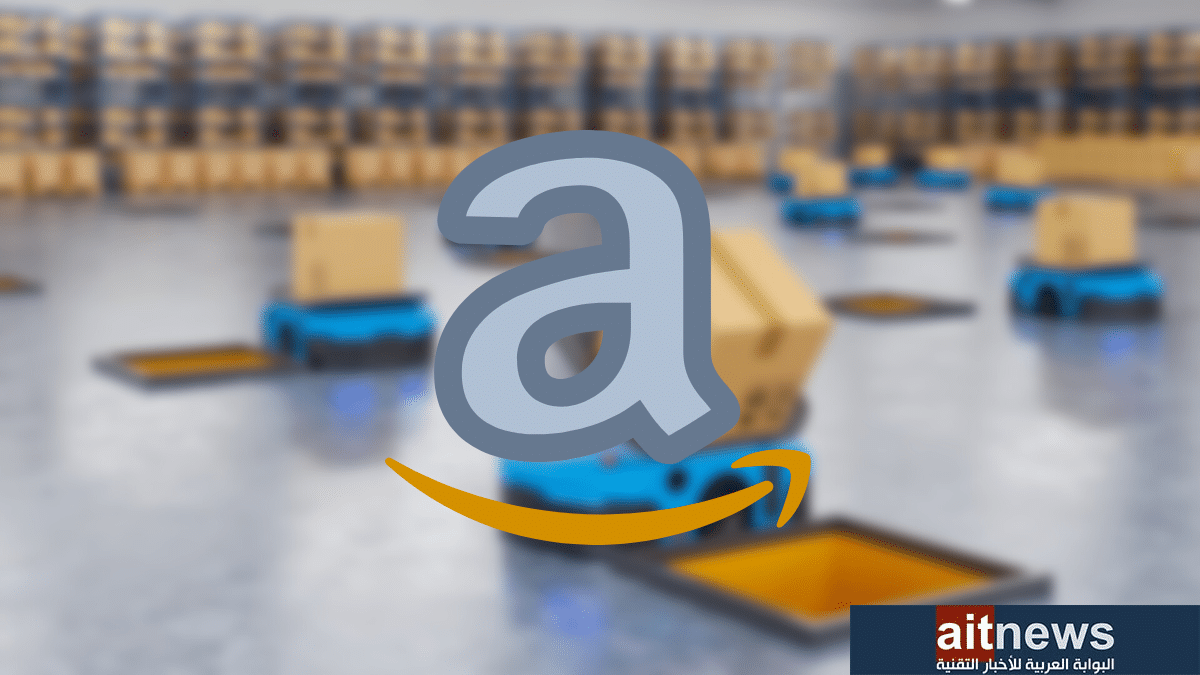أضافت شركة أمازون رسومًا جديدة للبائعين الخارجيين الذين يشحنون منتجاتهم الخاصة بدلًا من الدفع مقابل خدمات الوفاء التي تقدمها الشركة.
واعتبارًا من 1 تشرين الأول/ أكتوبر المقبل، سوف يدفع أعضاء برنامج Seller Fulfilled Prime لأمازون رسومًا بنسبة 2 في المئة عن كل منتج يُباع، وذلك حسب ما كشف إشعار أُرسل إلى التجار الأسبوع الماضي مع العلم أنه لم يكن هناك مثل هذه الرسوم للبائعين في السابق.
وينص الإشعار على ما يلي: «إننا نُحدِّث متطلباتنا الخاصة بـ Seller Fulfilled Prime للتأكد من أنه يوفر للعملاء تجربة (برايم) Prime رائعة ومتسقة».
ويسمح برنامج Seller Fulfilled Prime، الذي أُطلق عام 2015، للتجار الخارجيين ببيع منتجاتهم مع شارة Prime دون الدفع مقابل خدمات الوفاء من أمازون، المعروفة باسم Fulfillment By Amazon.
ولم يجذب برنامج Seller Fulfilled Prime عددًا كبيرًا من المستخدمين، نظرًا إلى أنه من المتوقع أن يفي البائعون بمعايير التسليم الرئيسية للشركة، مثل: الشحن السريع، وخدمة نهاية الأسبوع.
موضوعات ذات صلة بما تقرأ الآن:
وفي شهر حزيران/ يونيو الماضي، أعادت أمازون فتح الاشتراكات في البرنامج القائم على الدعوة فقط، وذلك بعد أن علقت التسجيل في Seller Fulfilled Prime في عام 2019.
كما تفرض عملاقة التجارة الإلكترونية على البائعين رسوم إحالة تتراوح بين 8 في المئة و 15 في المئة على كل عملية بيع. وقد يدفع البائعون أيضًا مقابل أشياء، مثل: تخزين المستودعات، والتعبئة، والشحن، بالإضافة إلى رسوم الإعلان.
وكان سوق أمازون محل تركيز متزايد من محققي مكافحة الاحتكار في الولايات المتحدة وخارجها، ويعتقد الكثير منهم أن الشركة تستخدم قوتها للضغط على التجار الذين يبيعون على منصتها.
وحقق المنظمون في أن تكون أمازون تضغط على البائعين لاستخدام خدماتها مقابل معاملة تفضيلية في السوق.
وتأتي زيادة الرسوم في الوقت الذي تستعد فيه لجنة التجارة الاتحادية الأمريكية لرفع دعوى قضائية طال انتظارها على أمازون في وقت لاحق من هذا الشهر.
وكانت اللجنة تحقق مع الشركة على عدد من الجبهات، ومن ذلك: معاملتها للبائعين في السوق، الذي يمثل الآن ما يقرب من 60 في المئة من إجمالي مبيعات التجزئة.
وردت أمازون على اتهامات المنظمين، ففي منشور نشرته يوم الاثنين، جادلت الشركة بأن البائعين يواصلون التدفق إلى سوقها الواسع «لأنه يمثل قيمة كبيرة».